Microsoft 365 (früher bekannt als Office 365) ist längst mehr als nur ein Paket aus Word, Excel und PowerPoint. Es ist eine vollständige Cloud-basierte Plattform für Kommunikation, Zusammenarbeit und Produktivität. Damit du als Anwender oder Administrator das volle Potenzial ausschöpfen kannst, ist das Verständnis des Dashboards entscheidend.
In diesem Tutorial zeige ich dir, wie du das Microsoft 365 Dashboard richtig verstehst, was die wichtigsten Bereiche sind und wie du es im Alltag effektiv nutzen kannst – egal ob im Homeoffice, im Büro oder unterwegs.
Was ist das Microsoft 365 Dashboard?
Das Microsoft 365 Dashboard ist deine zentrale Startseite und Steuerzentrale. Von hier aus kannst du:
- Auf alle Anwendungen wie Outlook, Teams, Word, Excel oder SharePoint zugreifen.
- Deinen Kalender und deine Aufgaben einsehen.
- Deine letzten Dokumente und Aktivitäten anzeigen lassen.
- Einstellungen und Abonnements verwalten.
- Unternehmens- oder Nutzer-Statistiken sehen (für Admins).
Es ist also mehr als nur eine Übersicht – es ist die Kommandozentrale deines digitalen Arbeitsplatzes.
So erreichst du das Dashboard
Um das Microsoft 365 Dashboard aufzurufen, gehst du einfach auf:
Dort loggst du dich mit deinem Microsoft-Konto ein. Nach der Anmeldung siehst du direkt das Dashboard mit einer Übersicht deiner Apps, Dateien und mehr.
Die Benutzeroberfläche im Überblick
Sobald du eingeloggt bist, besteht das Dashboard in der Regel aus folgenden Bereichen:
1. Obere Navigationsleiste
Diese befindet sich am oberen Rand und enthält:
- App Launcher („Waffel-Symbol“)
Klickst du auf dieses Symbol, öffnet sich eine Liste deiner Microsoft-Apps (Outlook, Teams, Word etc.). Du kannst die Reihenfolge individuell anpassen. - Suche
Mit der integrierten Suchfunktion findest du E-Mails, Dateien, Personen oder Apps in deinem gesamten Microsoft 365-Umfeld. - Benutzerprofil
Hier kannst du dein Profilbild ändern, dich ausloggen oder auf Kontoeinstellungen zugreifen.
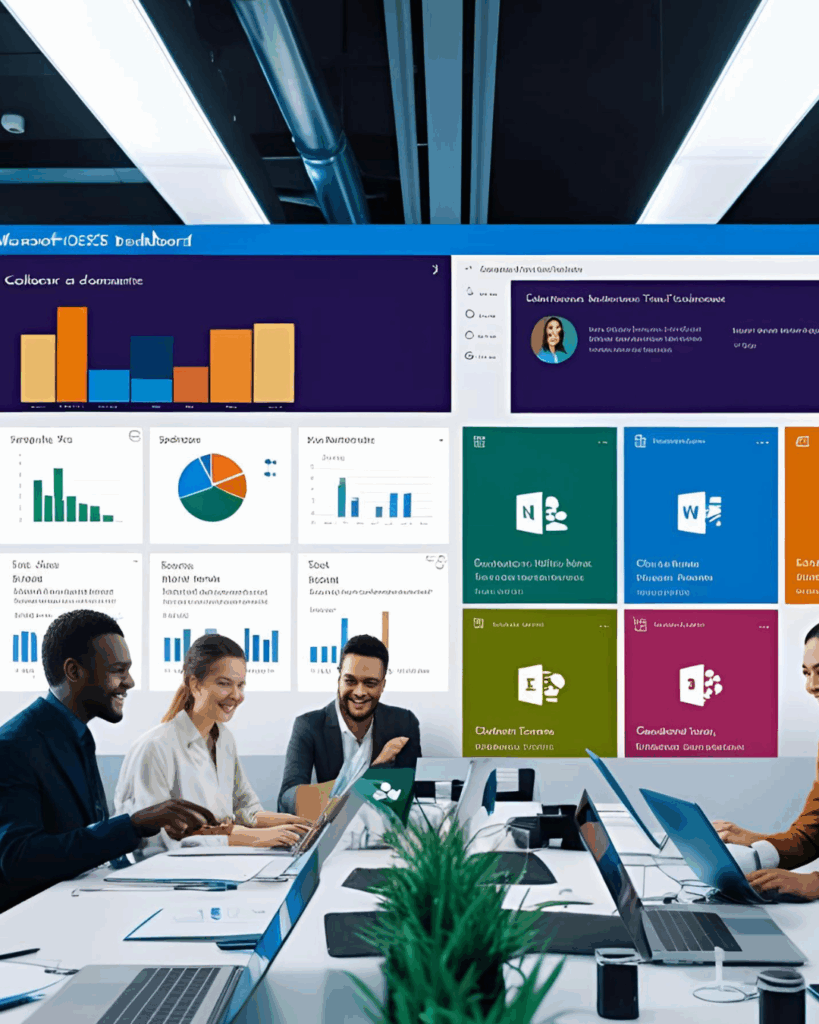
2. Startseite mit App-Kacheln
Der Hauptbereich zeigt dir häufig verwendete Apps als Kacheln an. Standardmäßig findest du hier:
- Outlook: E-Mails und Kalender
- Teams: Zusammenarbeit und Kommunikation
- OneDrive: Cloud-Speicher für Dateien
- Word, Excel, PowerPoint: Online-Office-Apps
- SharePoint: Intranet und Dokumentenmanagement
- Planner/To Do: Aufgabenverwaltung
Du kannst hier auch weitere Apps hinzufügen oder entfernen.
3. Empfohlene Dateien
Basierend auf deiner letzten Aktivität oder geteilten Dateien zeigt dir Microsoft 365 relevante Dokumente an. Das ist besonders nützlich, wenn du an mehreren Projekten gleichzeitig arbeitest.
4. Nachrichten und Benachrichtigungen
Neuigkeiten, Updates oder sicherheitsrelevante Meldungen von Microsoft werden hier eingeblendet.
Admin Dashboard (für Administratoren)
Wenn du Admin-Rechte hast, kannst du über das Microsoft 365 Admin Center (https://admin.microsoft.com) auf das erweiterte Dashboard zugreifen.
Hier bekommst du:
- Lizenz-Übersicht
- Nutzerverwaltung
- Berichte über Nutzung, Sicherheit und Compliance
- Status-Meldungen zu Microsoft-Diensten
Die wichtigsten Bereiche im Admin-Dashboard sind:
a) Startseite
Zeigt allgemeine Systeminformationen, Servicezustände und Schnellzugriffe.
b) Benutzerverwaltung
Erstelle, bearbeite oder lösche Benutzerkonten und verwalte Berechtigungen.
c) Abrechnung
Hier siehst du deine aktiven Abonnements, kannst Lizenzen zuweisen oder verlängern.
d) Berichte
Zum Beispiel:
- E-Mail-Nutzung
- Teams-Aktivität
- OneDrive-Speicherverbrauch
e) Sicherheit & Compliance
Verwaltung von Richtlinien zu Datenschutz, Multi-Faktor-Authentifizierung, Audit-Logs und mehr.
Tipps zur effektiven Nutzung des Dashboards
🔹 Favoriten festlegen
Häufig genutzte Apps kannst du in der Waffelansicht „anheften“, um sie schneller zu erreichen.
🔹 To Do & Kalender kombinieren
Wenn du „Microsoft To Do“ mit deinem Outlook-Kalender kombinierst, hast du Aufgaben und Termine auf einen Blick.
🔹 Dashboard personalisieren
Über die Einstellungen kannst du Start-Apps, Layouts oder Standardansichten anpassen.
🔹 Suche intelligent nutzen
Die Suchleiste oben ist mehr als nur ein Datei-Finder – sie erkennt Kontexte, Kontakte, Termine und sogar E-Mail-Inhalte.
Häufige Fragen zum O365-Dashboard
Was passiert, wenn ich eine App nicht sehe?
Möglicherweise hast du keine Lizenz dafür. In der Admin-Konsole kann überprüft werden, ob dir die App zugewiesen wurde.
Kann ich auch auf mobilen Geräten das Dashboard nutzen?
Ja, über die Office-App oder den mobilen Browser funktioniert das Dashboard ebenfalls – optimiert für kleinere Bildschirme.
Gibt es eine Möglichkeit, Benachrichtigungen zentral zu verwalten?
Ja, über dein Profil kannst du festlegen, welche Benachrichtigungen du per Mail oder innerhalb der Plattform erhalten möchtest.
Fazit: Mehr Produktivität durch ein gutes Dashboard-Verständnis
Das Microsoft 365 Dashboard ist weit mehr als nur eine Startseite – es ist das Herzstück deiner täglichen Arbeit. Ob du im Team arbeitest, Projekte koordinierst oder einfach den Überblick behalten willst: Wer das Dashboard beherrscht, arbeitet effizienter, strukturierter und stressfreier.
Besonders für Admins bietet das erweiterte Dashboard wichtige Tools zur Verwaltung, Analyse und Sicherheit – ohne externe Software.
Wenn du dich mit dem Dashboard vertraut machst und es an deine Bedürfnisse anpasst, wirst du feststellen: Microsoft 365 ist nicht nur mächtig, sondern auch benutzerfreundlich.